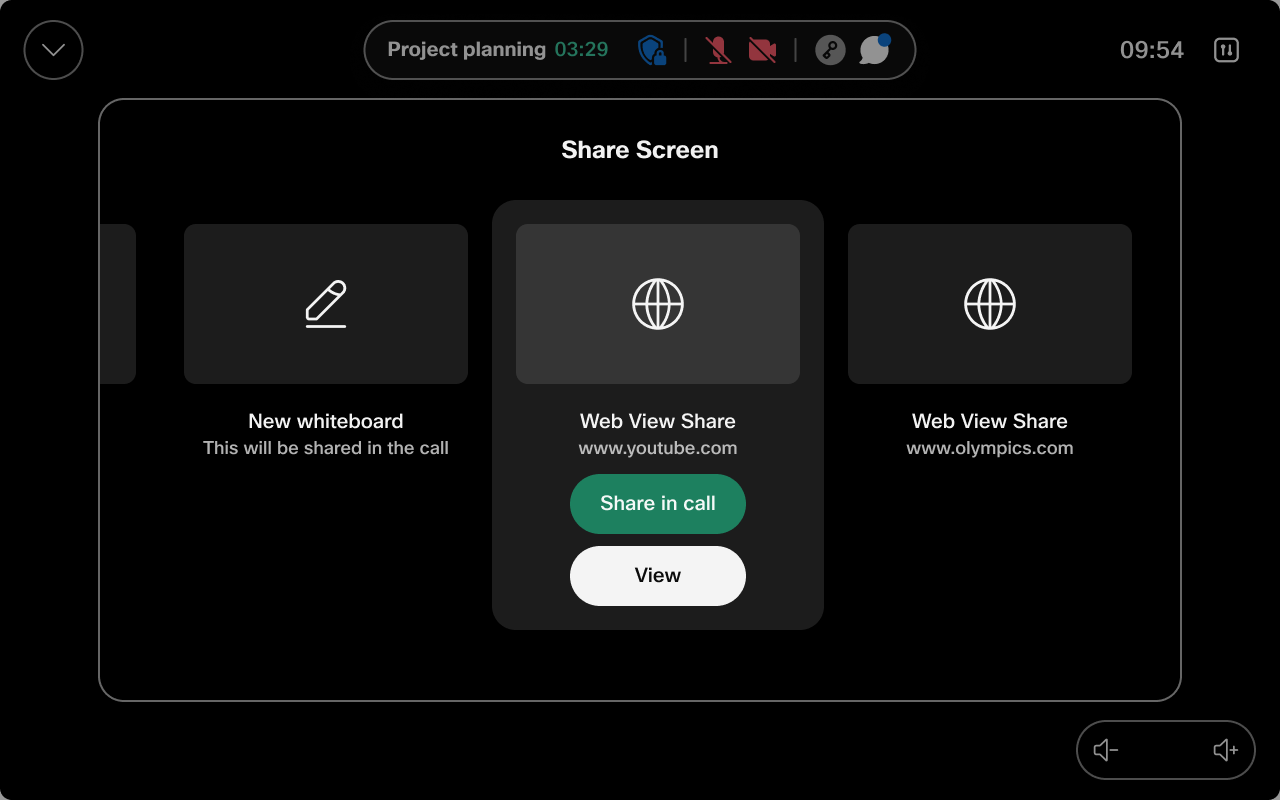Administrer webapps på Board- og Desk-serien
 Har du feedback?
Har du feedback?-
Du kan redigere og slette apps, der allerede findes på din liste.
-
Alle webapps, der er konfigureret på Control Hub eller i editoren til udvidelse af brugergrænsefladen, er synlige på listen over webapps under Eksternt administrerede webapps, men det er ikke muligt at redigere eller slette dem fra enheden.
-
Det er ikke muligt at tilføje webapps på DX70- og DX80-enheder.
-
Webapps understøttes ikke på enheder i ledsagende tilstand.
Sådan tilføjer du en webapp fra indstillingsmenuen:
| 1 |
Tryk på knappen
|
| 2 |
Rul ned, og vælg Web Apps under Tilpasning. |
| 3 |
Tryk på Tilføj webapp , og indtast webappens navn, URL og placering på det næste skærmbillede. Du kan vælge, om webappen skal vises på startskærmen, i opkaldskontrollerne eller begge dele. Du kan også vælge at have appen i kontrolpanelet på din enhed. |
| 4 |
Tryk på Gem for at afslutte. Del en webapp, når du er i et opkald Når du er i gang med et opkald, skal du stryge op på din enheds startskærm for at åbne opgaveskiftefunktionen og trykke på webapp-knappen for at åbne appen. Tryk på Del for at dele appen med opkald. Webappen er automatisk synlig for alle deltagere i opkaldet. 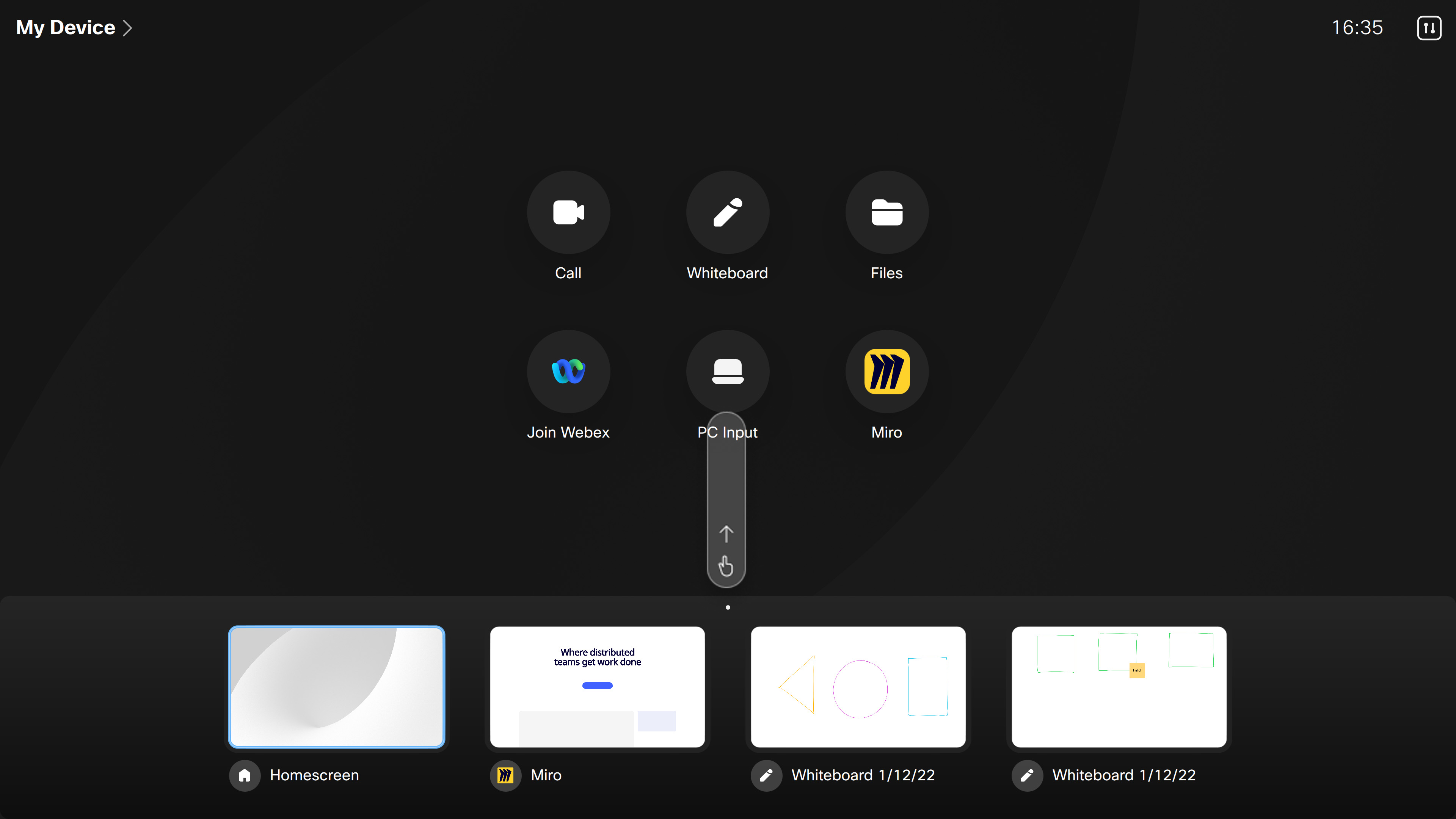
|
Del webapps på enheder
Webapps, du har føjet til dine enheder, vises ikke kun på startskærmen, men vises også i delebakken for nem adgang, uanset om du er i eller ude af et opkald eller møde. Det gør det også nemmere at skifte mellem webvisninger og webapps, når du ikke er i gang med et opkald. Du får adgang til webapps i delebakken ind eller ud af et opkald på samme måde som andet indhold, du deler fra en computer.
Stryg hen over dine indstillinger for indholdsdeling for at se dine forudindlæste webapps.
Du kan få vist, skjule eller dele webapps i et opkald med andre mødedeltagere.